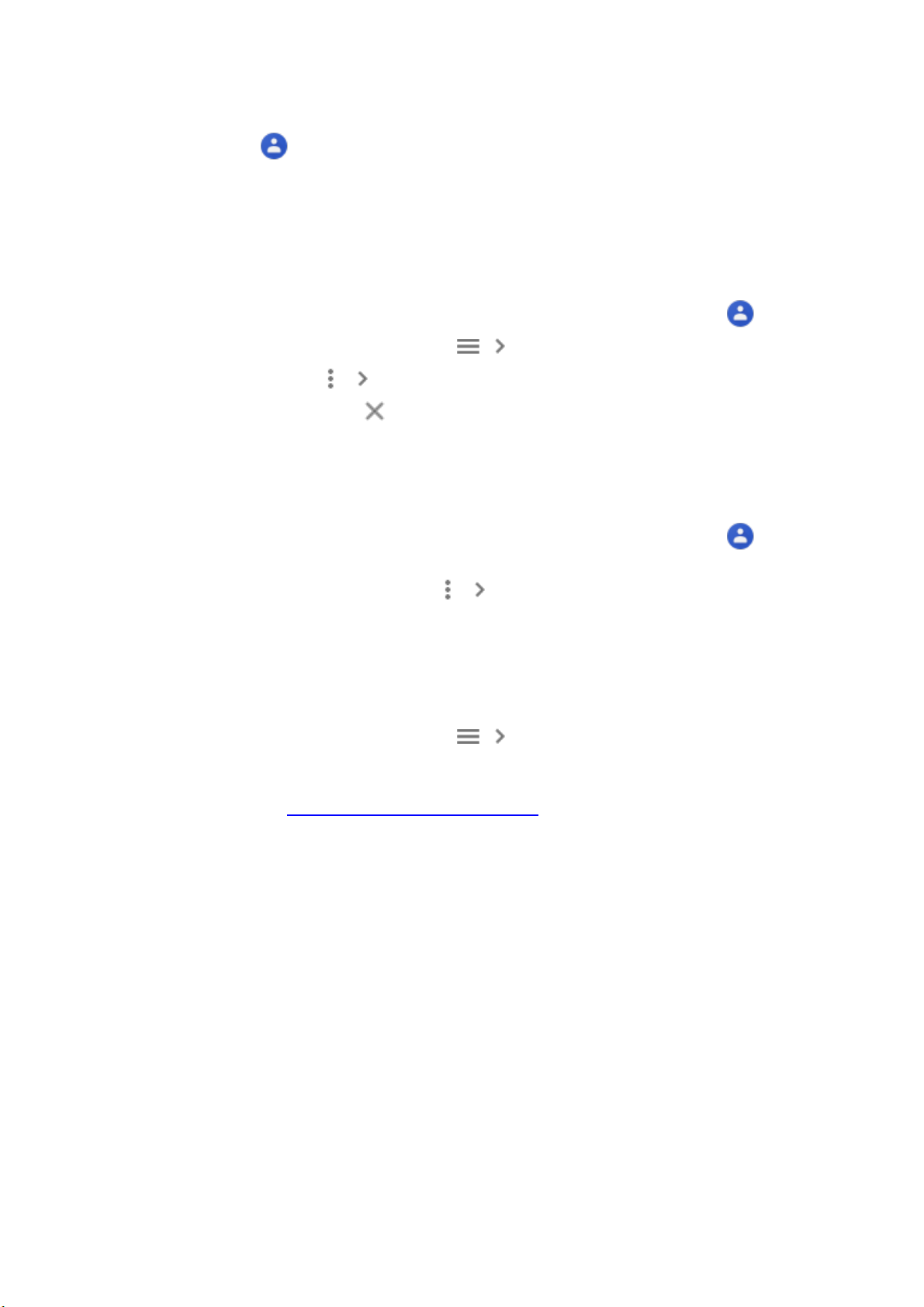1. Sur votre téléphone ou votre tablette Android, ouvrez le contact dans l'application
Contacts .
2. Appuyez de manière prolongée sur une adresse e-mail.
3. Appuyez sur Définir par défaut.
Supprimer des contacts d'un groupe
1. Sur votre téléphone ou votre tablette Android, ouvrez l'application Contacts .
2. En haut à gauche, appuyez sur Menu choisissez un libellé.
3. Appuyez sur Plus Supprimer des contacts.
4. Appuyez sur Supprimer à côté du contact que vous voulez supprimer.
Partager vos contacts
1. Sur votre téléphone ou votre tablette Android, ouvrez l'application Contacts .
2. Appuyez sur un contact de la liste.
3. En haut à droite, appuyez sur Plus Partager.
4. Choisissez le mode de partage du contact.
Afficher vos coordonnées
1. En haut à gauche, appuyez sur Menu Paramètres.
2. Appuyez sur Vos informations.
Découvrez comment modifier ou supprimer des contacts.
Sauvegarder et synchroniser les contacts d'un
appareil
Il est possible que certains contacts de votre téléphone ou de votre tablette ne soient pas
enregistrés en tant que contacts Google. Par exemple, certaines applications enregistrent
des contacts dans l'espace de stockage de l'appareil, ce qui signifie qu'ils ne peuvent être
gérés que sur cet appareil. Les modifications que vous apportez à ces contacts ne sont pas
synchronisées avec les services Google ni les autres appareils auxquels vous êtes connecté.
En cas de perte ou de panne de l'appareil, ces contacts risquent d'être perdus.
Pour que vos contacts soient sauvegardés et synchronisés sur tous vos appareils, vous
pouvez enregistrer automatiquement les contacts de vos appareils en tant que contacts
Google. Les contacts Google sont disponibles dans les différents services Google et peuvent
être gérés depuis tout appareil sur lequel vous êtes connecté. En cas de perte ou de panne